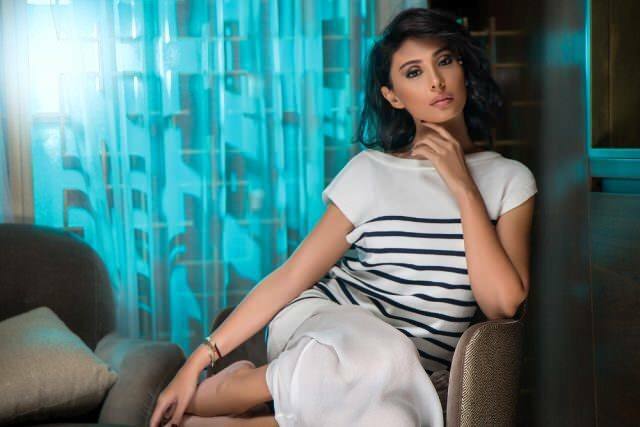Как да планирате съобщенията си в Gmail, за да изпратите по-късно
Подвижен Gmail Google Герой / / March 17, 2020
Последна актуализация на

Gmail вече въвежда нова функция, която ви позволява да планирате съобщенията си до 49 години предварително чрез уеб версията или приложението Gmail на телефона си.
Трябвало ли ви е някога да изпратите съобщение от Gmail в определено време, но забравихте да го направите? Не би ли било хубаво, ако можете да съставите съобщение или няколко съобщения и да насрочите да бъдат изпратени в определен час? Особено ако работите с други хора във времевите зони. Най- Бумеранг удължаване го позволявали години наред.
Но сега функцията се пече в Gmail в мрежата или чрез мобилното приложение. Google наскоро оповестен функцията в публикация, която празнува 15 години Gmail.
Важно е да се отбележи, че Google започна постепенно въвеждане на тази функция на 1 априлво (без шега) и не всеки го има все още. Ако все още не го виждате, опитайте да излезете и да се върнете или да актуализирате приложението на телефона си. След като имате тази функция, ето какво да търсите и как да планирате съобщенията си.
Планирайте Gmail съобщение чрез телефона си
Стартирайте приложението Gmail на телефона си и съставете съобщението си. Когато сте готови да го насрочите, докоснете бутона Опции (три точки) в горната дясна част на приложението. След това изберете „Изпращане по график“ от менюто.
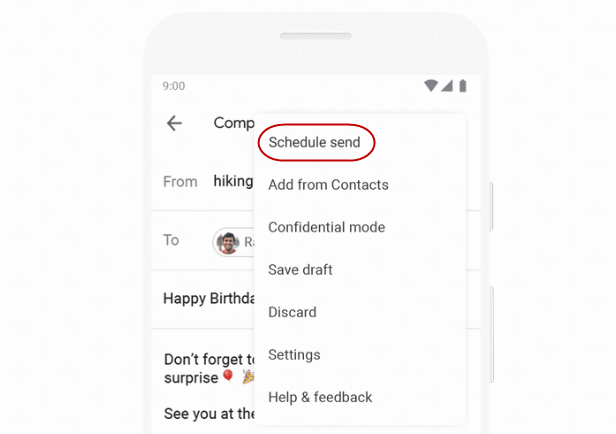
След това ще получите екран с някои опции за време и дати за кога да го изпратите. Например, тя ще покаже някои удобни дати като понеделник сутрин или утре следобед. Или можете да изберете бутона „Изберете дата и час“, за да го планирате, когато пожелаете.
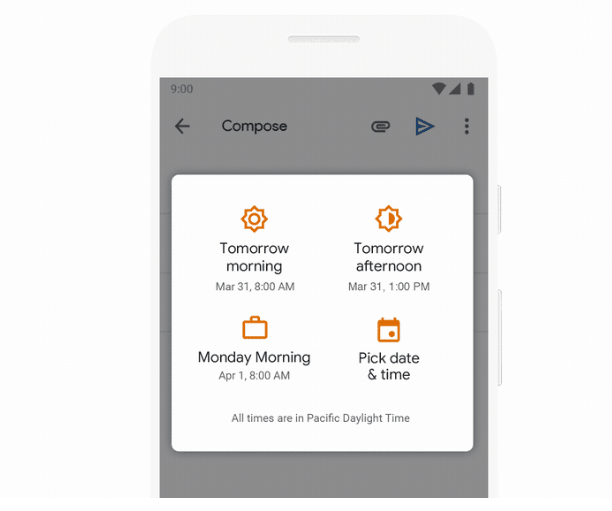
След като сте готови, в долната част на екрана ще видите съобщение, което ви уведомява, че съобщението е насрочено. Можете също да отмените действието или да видите съобщението си. Подобно е на Отмяна на функция вече присъства в Gmail.

Планирайте Gmail съобщение в браузъра си
Ако използвате Gmail от браузъра си, процесът е подобен. Започнете да съставяте съобщение и до бутона „Изпращане“ ще видите нова икона със стрелка. Щракнете върху стрелката и изберете „Изпращане по график“ от списъка.
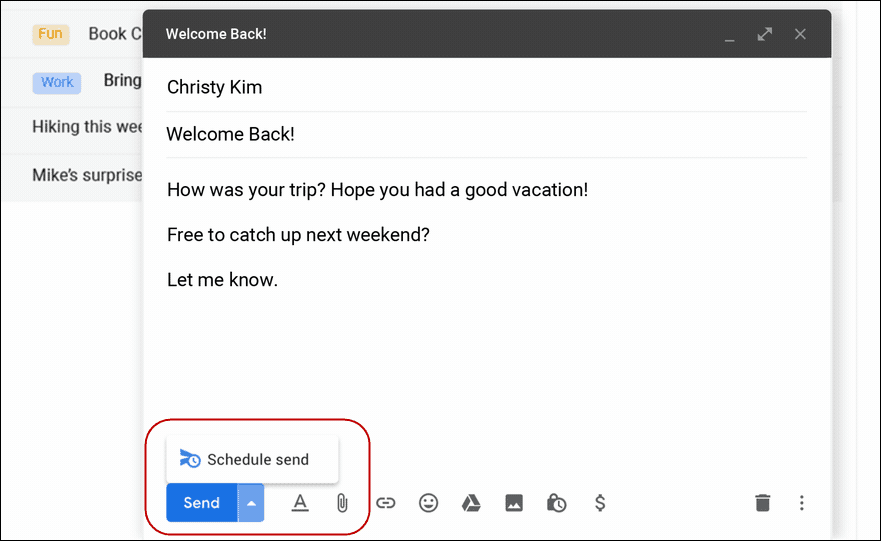
Тогава, както и при мобилната версия, можете да изберете от един от стандартните времена на Gmail или да го планирате, когато пожелаете.
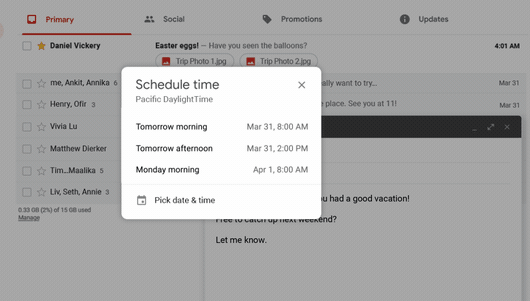
Какво още. Всъщност можете да планирате съобщения до 49 години предварително. Перфектен за онези от вас, които имат съобщения за изпращане досега в бъдеще.